在日常生活中,我们经常会遇到需要将图片转换为jpg格式的情况,无论是为了节省存储空间,还是为了方便在不同设备上浏览和分享,将照片转换为jpg格式都是一个常见的需求。而在如今智能手机功能日益强大的时代,我们可以通过手机上的相机或者图片编辑软件来轻松地将照片转换为jpg格式。接下来让我们一起来探讨手机上如何设置照片为jpg格式的方法。
手机上如何设置照片为jpg格式
操作方法:
1.打开手机上的【文件管理】。若无,可在应用商店中搜索“文件管理”后。下载后安装。
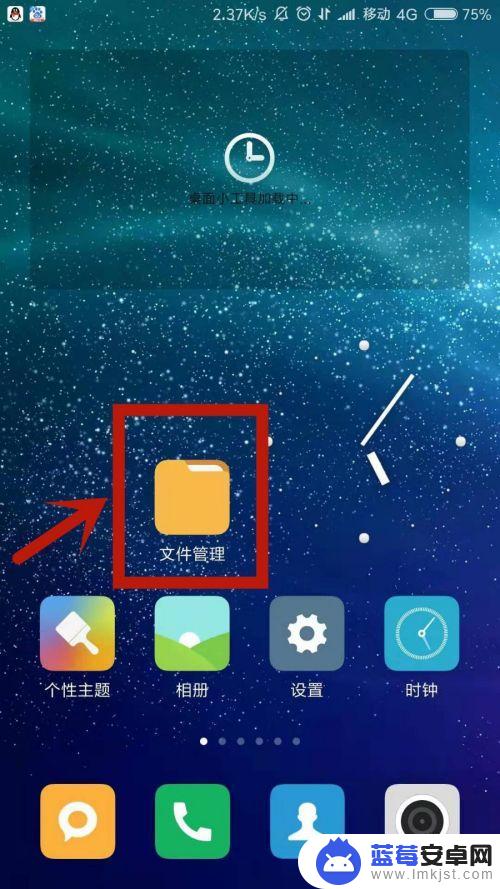
2.选择“手机”菜单栏,点击【DCIM相册】。
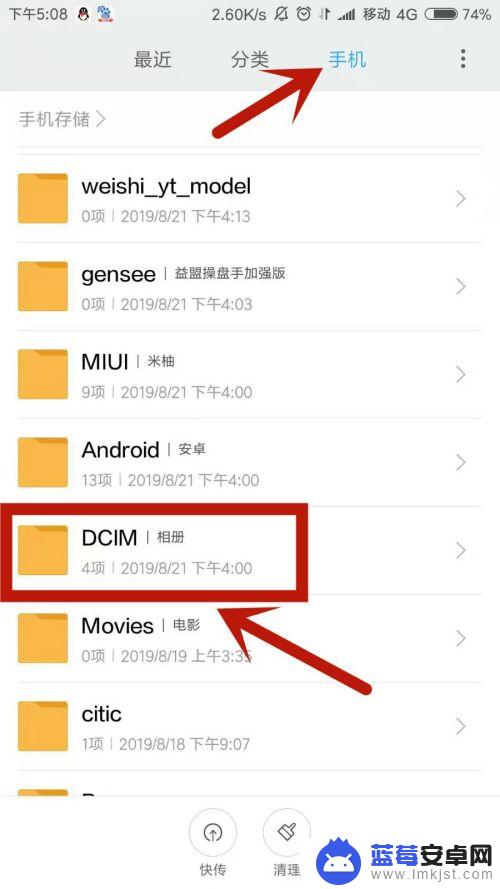
3.选择【Screenshots|截图】。说明:所有的截图都在此文件夹内。
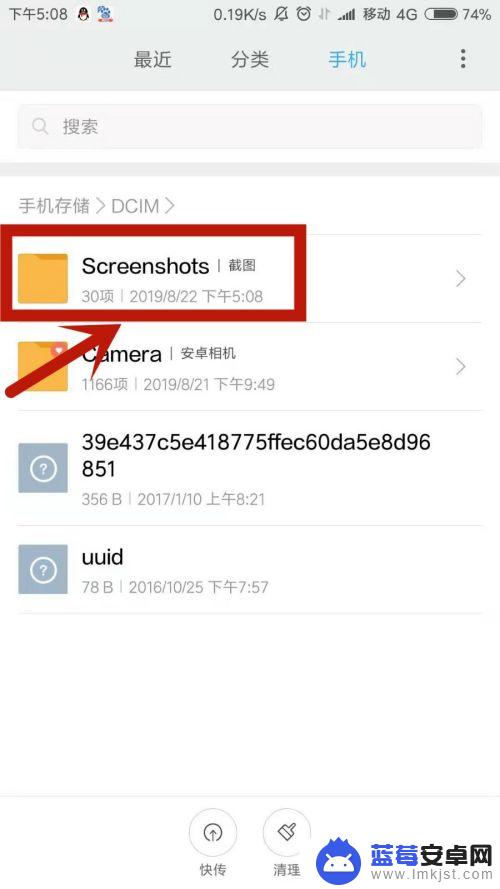
4.长按选择一个后缀为*.png格式的图片文件。
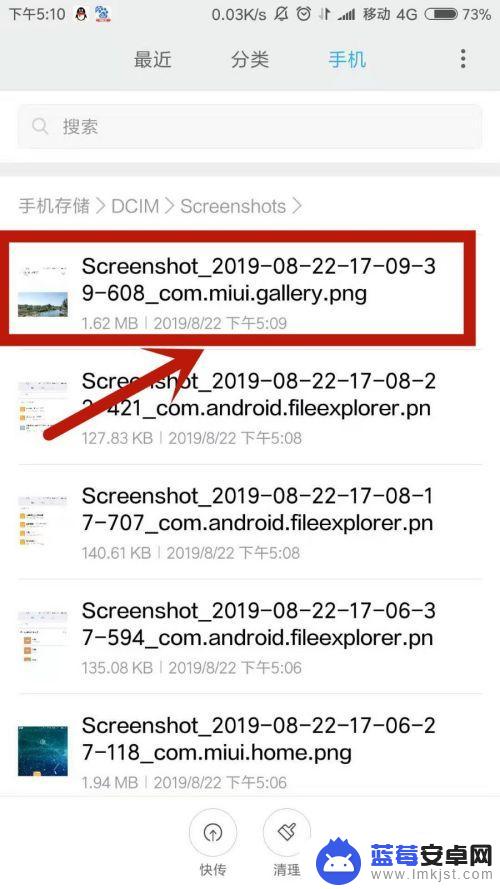
5.选中该图片,点击屏幕右下角的【更多】选项。
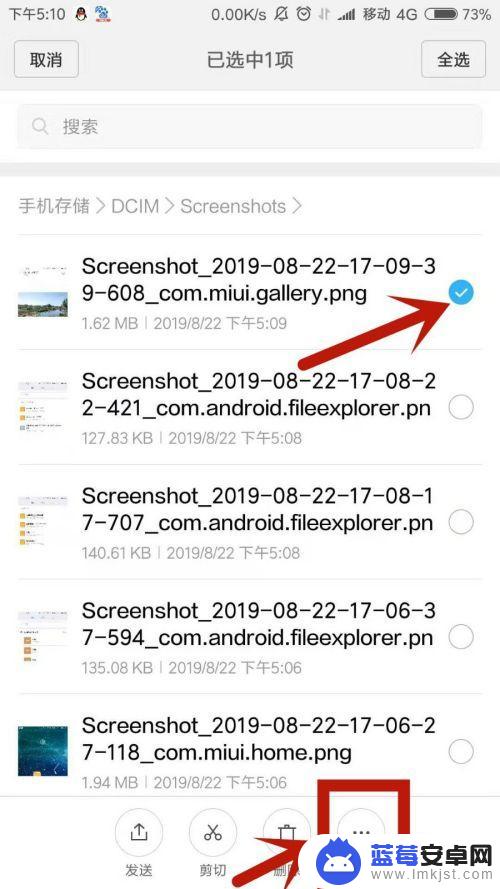
6.系统弹出菜单,选择【重命名】。
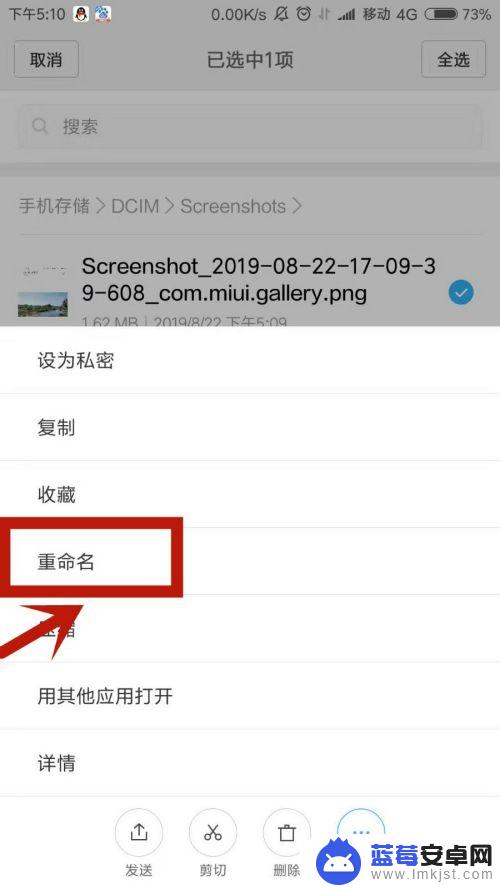
7.输入一个新名称,后缀为*.jpg,输好后,点击”确定"。
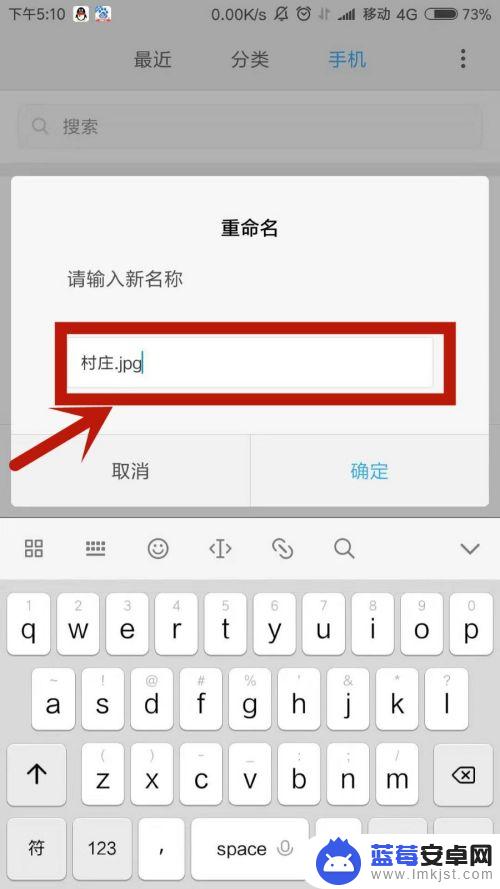
8.系统提示“如果修改后缀名,文件将可能无法打开”。点击“确定”。
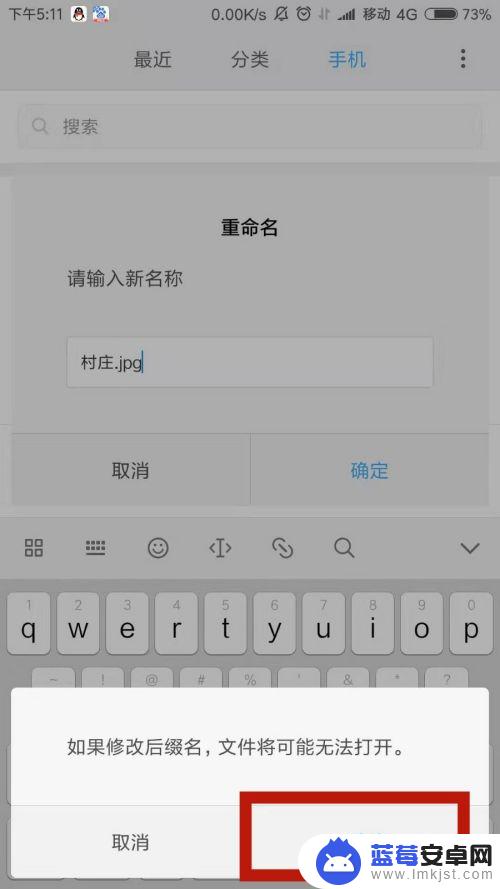
9.文件名修改成功,该图片变成了jpg文件。
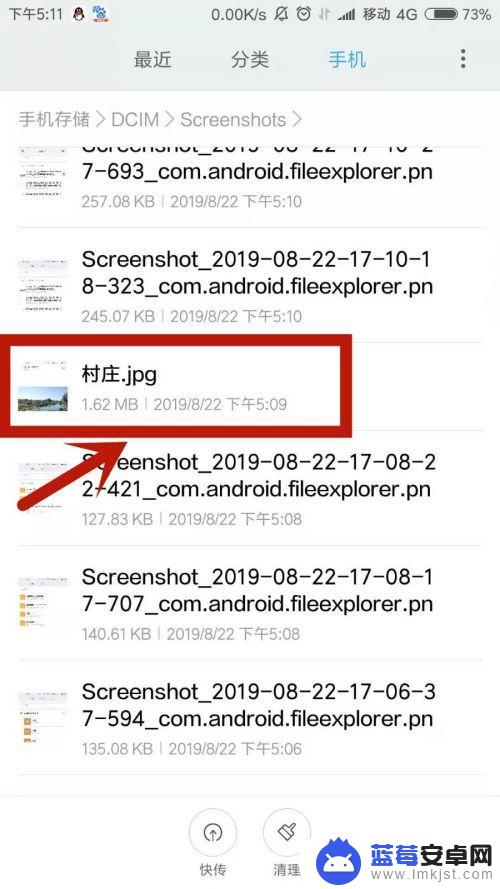
10.单击打开图片,显示图片内容。

以上就是手机如何将图片转换为jpg格式的全部内容,如果您遇到相同的问题,可以参考本文中介绍的步骤进行修复,希望对大家有所帮助。












